- 1Python 一网打尽<排序算法>之从希尔排序算法的分治哲学开始_希尔算法是分治
- 2玩转rk3588(七):GPIO简介及使用_rk3588 gpio
- 3查询飞书待办任务并直接完成任务代码(来自飞书官方,经测试可行)_
com.larksuite.oapi - 4消息中间件-kafka实战-第六章-kafka加线程池多线程消费_kafka指定线程池
- 5win10环境下git安装和基础操作_win10 git
- 6VHDL语言基础-基本语句
- 7AI实时绘画Krita+ComfyUi+lcm安装教程
- 8Spring框架第一篇(Spring概述与IOC思想)
- 9Nodejs学习_lowdbjs
- 10MySQL数据库——多表查询(1)-多表关系(一对多、多对对多、一对一)、多表查询概述(概念、笛卡尔积、分类)_一对多的表,如何关联查询
windows安装git(全网最详细,保姆教程)_windows git 安装
赞
踩
1.下载git(windows版本)
官网下载:Git - Downloads
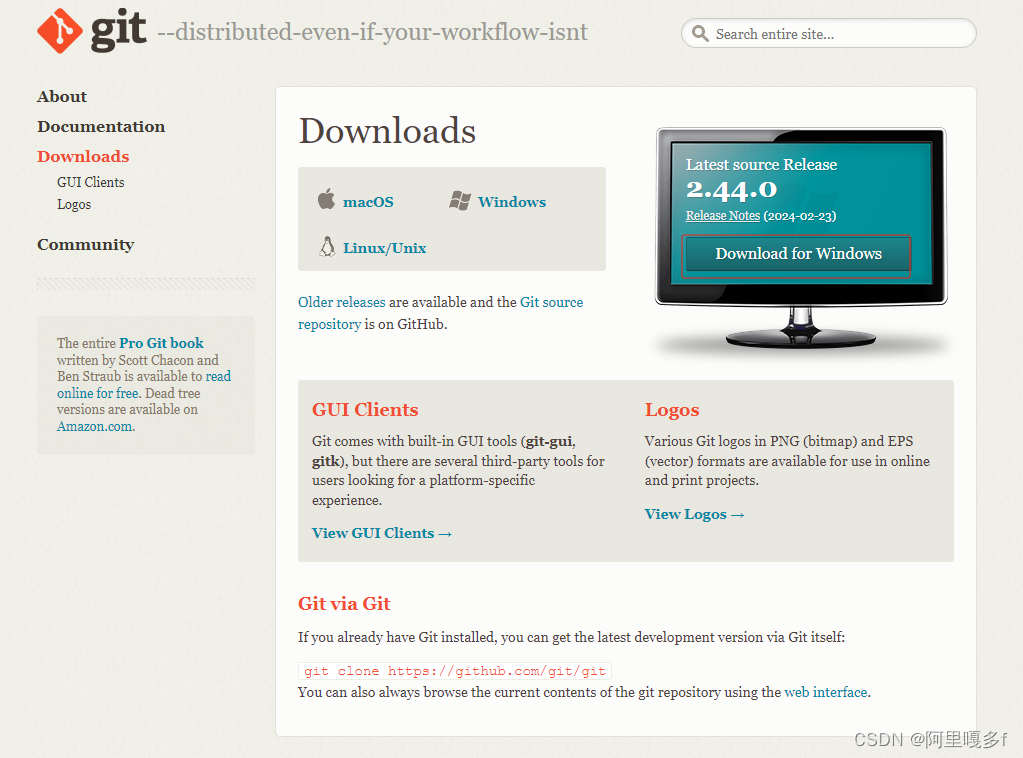
点进去后,进入如下界面

2.安装git
(1)找到下载到的文件,进行双击进行安装
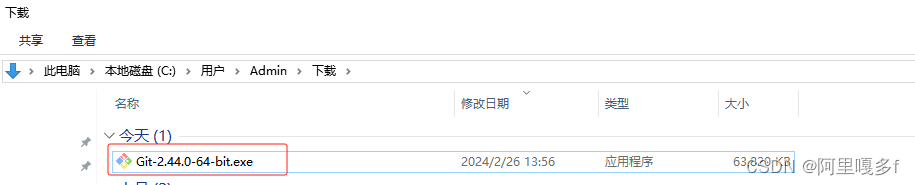
(2)这里是安装前的使用说明, 之间点击Next
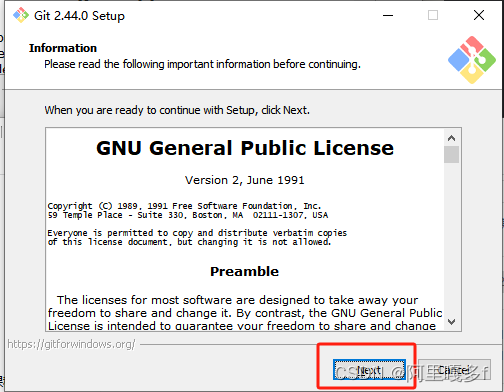
(3)选择安装地址,选好后点Next
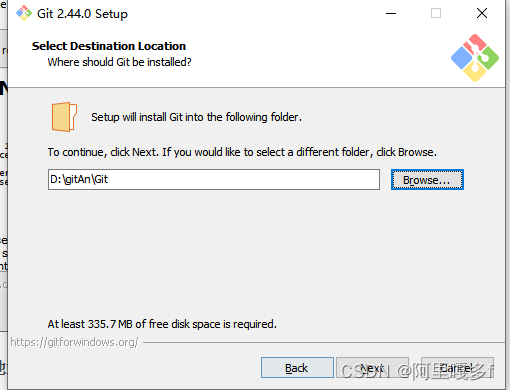
(4)选择安装组件
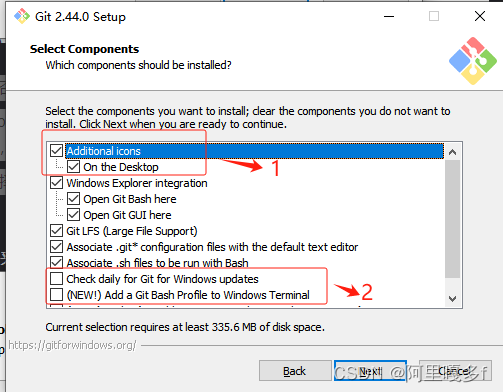
- 第一个框是选择是否创建桌面快捷方式,根据自己的需求勾选,我选择创建
- 第二个框Chek…updates 是每天检查是否有更新,Add…Terminal是添加Git Bash到Windows终端,也是根据个人需求选择,我没有勾选
- 红框外的是默认选择,不要动
选择好后点击Next
(5)创建“开始菜单”文件夹,就是左下角Windows菜单文件夹名字,一般不用改,直接点击Next
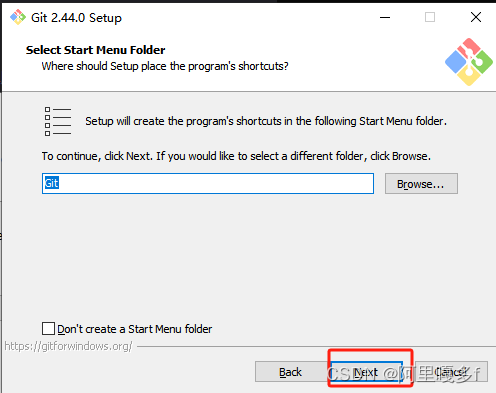
(6)编辑器选择,选择默认就行,点击Next
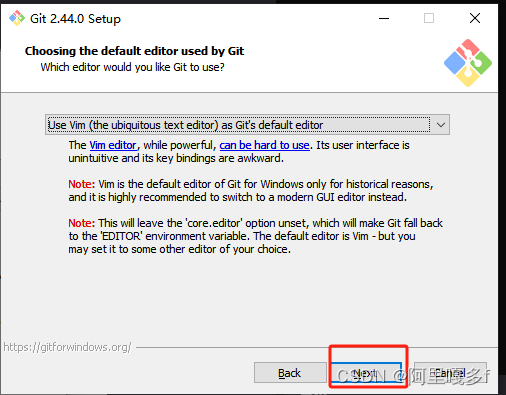
(7)初始化分支命名,选择默认,点击Next
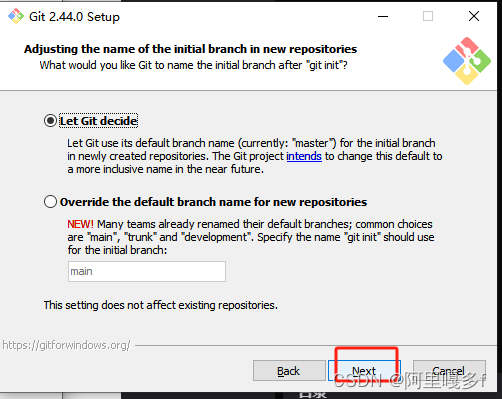
(8) 选择PATH环境
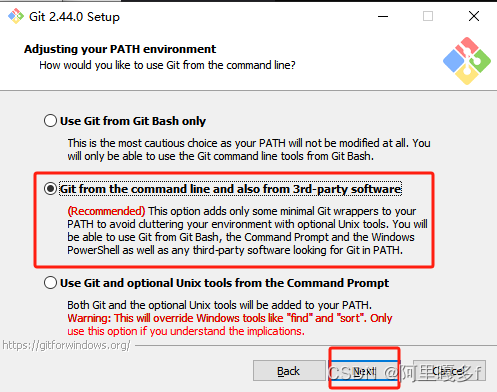
第一种配置是“仅从Git Bash使用Git”。这是最安全的选择,因为您的PATH根本不会被修改。您只能使用 Git Bash 的 Git 命令行工具。但是这将不能通过第三方软件使用。
第二种配置是“从命令行以及第三方软件进行Git”。该选项被认为是安全的,因为它仅向PATH添加了一些最小的Git包装器,以避免使用可选的Unix工具造成环境混乱。
您将能够从Git Bash,命令提示符和Windows PowerShell以及在PATH中寻找Git的任何第三方软件中使用Git。这也是推荐的选项。
第三种配置是“从命令提示符使用Git和可选的Unix工具”。警告:这将覆盖Windows工具,如 “ find 和 sort ” 只有在了解其含义后才使用此选项 。
这里我选择的是第二种配置,然后点击Next
(9)可执行文件选择,选择Git自带的,点击Next
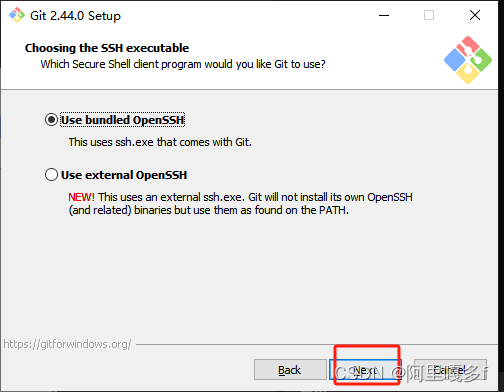
(10)传输方式选择,默认选择HTTPS方式,点击Next
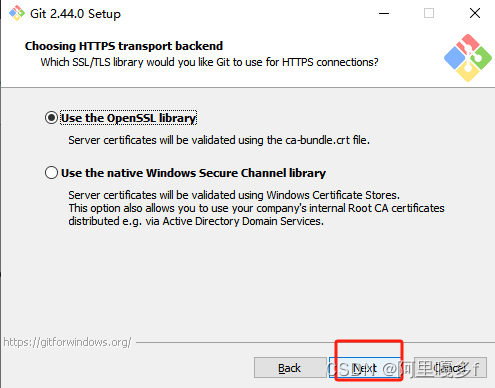
(11)配置行尾符号转换

第一个选项是“签出Windows风格,提交Unix风格的行尾”。签出文本文件时,Git会将LF转换为CRLF。提交文本文件时,CRLF将转换为LF。对于跨平台项目,这是Windows上的推荐设置(“ core.autocrlf”设置为“ true”)
第二个选项是“按原样签出,提交Unix样式的行尾”。签出文本文件时,Git不会执行任何转换。 提交文本文件时,CRLF将转换为LF。对于跨平台项目,这是Unix上的建议设置(“ core.autocrlf”设置为“ input”)
第三种选项是“按原样签出,按原样提交”。当签出或提交文本文件时,Git不会执行任何转换。不建议跨平台项目选择此选项(“ core.autocrlf”设置为“ false”)
我的是windows,所以默认选择就可以,然后点击Next
(12)终端模拟器的配置
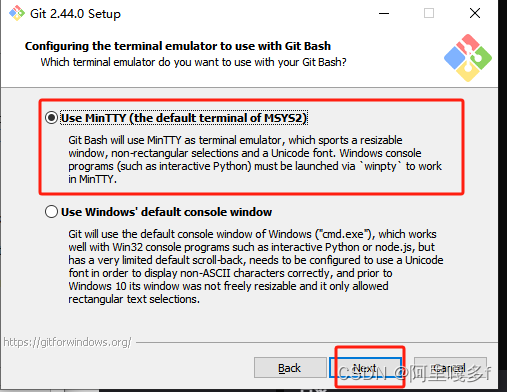
(13)git pull的时候应该做什么,选择默认就行
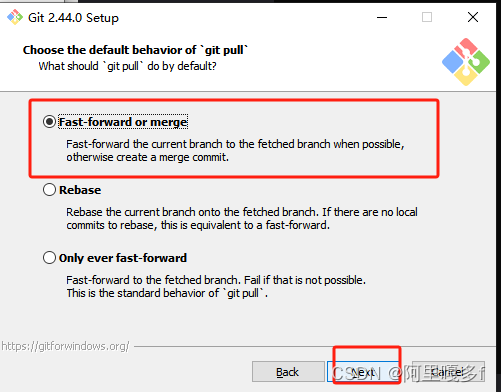
(14)配置凭据助手,选择默认,点击Next
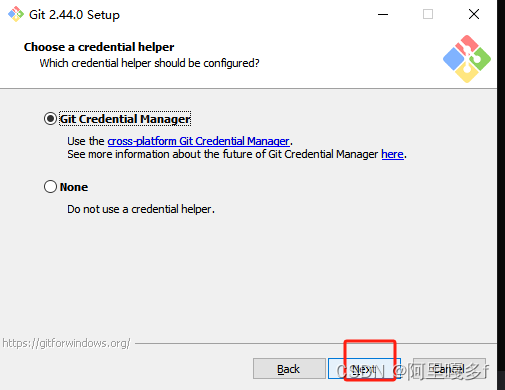
(15)配置额外的选项,选择默认,点击Next
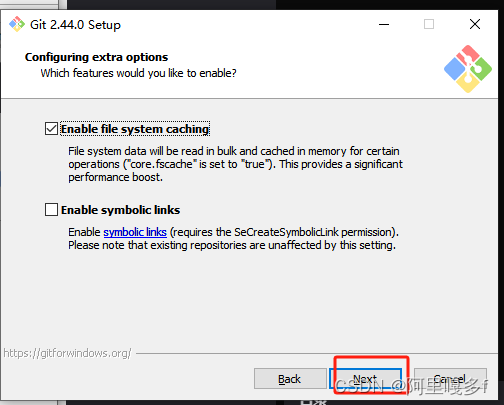
(16)实验选项配置,选择默认(没有勾选),点击Install进行安装
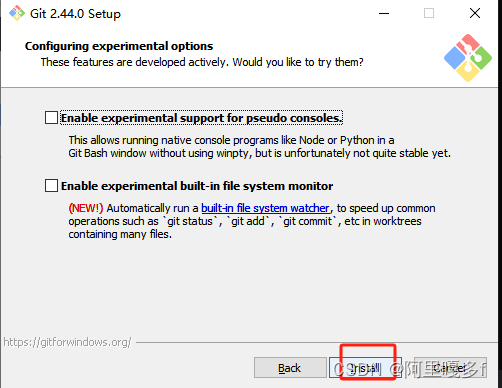
(17)安装完成,点击Finish
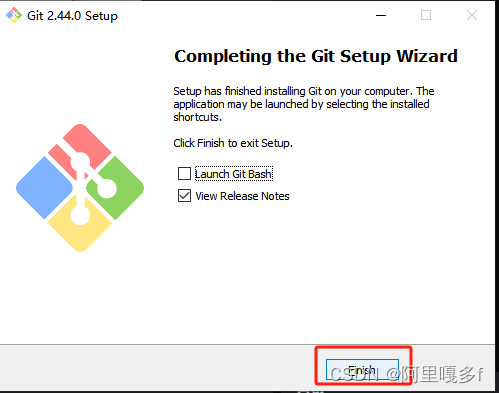
(18)测试是否安装成功
左下角点击菜单,找到Git Bash,点击进入
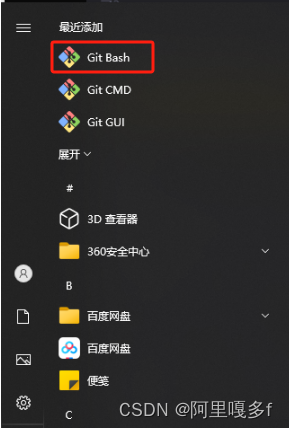
进入Git Bash后,输入git --version 查看版本信息,若出现以下页面,则说明安装成功了
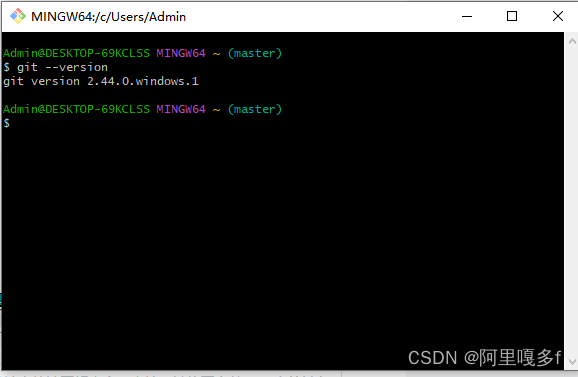
至此安装完成!!!


